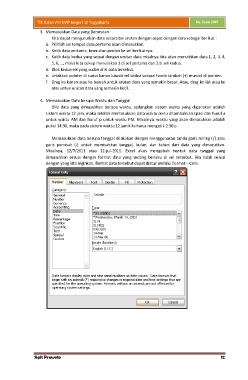Page 12 - TIK Kelas VIII SMP Negeri 10 Yogyakarta
P. 12
TIK Kelas VIII SMP Negeri 10 Yogyakarta Ms. Excel 2007
3. Memasukkan Data yang Berurutan
Kita dapat mengurutkan data secara berurutan dengan cepat dengan cara sebagai berikut :
a. Pilihlah sel tempat data pertama akan dimasukkan.
b. Ketik data pertama, kemudian pindah ke sel berikutnya.
c. Ketik data kedua yang sesuai dengan urutan data misalnya kita akan menuliskan data 1, 2, 3, 4,
5, 6, …, maka kita cukup menuliskan 1 di sel pertama dan 2 di sel kedua.
d. Blok kedua sel yang sudah diisi data tersebut.
e. Letakkan pointer di sudut kanan bawah sel kedua sampai tanda tambah (+) muncul di pointer.
f. Drag ke kanan atau ke bawah untuk urutan data yang semakin besar. Atau, drag ke kiri atau ke
atas untuk urutan data yang semakin kecil.
4. Memasukkan Data berupa Waktu dan Tanggal
Bila data yang dimasukkan berupa waktu, sedangkan sistem waktu yang digunakan adalah
sistem waktu 12 jam, maka setelah memasukkan data waktu perlu ditambahkan spasi dan huruf a
untuk waktu AM dan huruf p untuk waktu PM. Misalnya, waktu yang akan dimasukkan adalah
pukul 14:30, maka pada sistem waktu 12 jam kita harus mengetik 2:30 p.
Memasukkan data berupa tanggal dilakukan dengan menggunakan tanda garis miring (/) atau
garis pemisah (-) untuk memisahkan tanggal, bulan, dan tahun dari data yang dimasukkan.
Misalnya, 12/7/2011 atau 12-jul-2011. Excel akan mengubah bentuk data tanggal yang
dimasukkan sesuai dengan format data yang sedang berlaku di sel tersebut. Bila tidak sesuai
dengan yang kita inginkan, format data tersebut dapat diatur melalui Format – Cells.
Sigit Prawoto 12